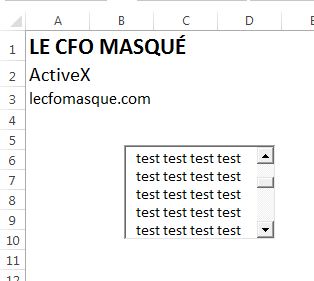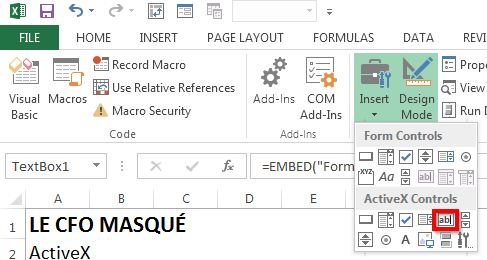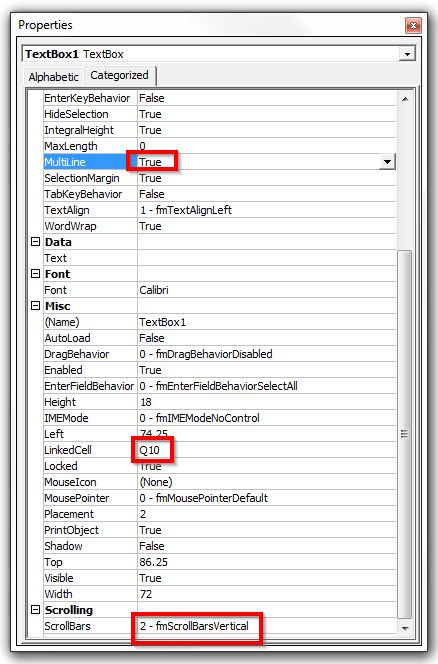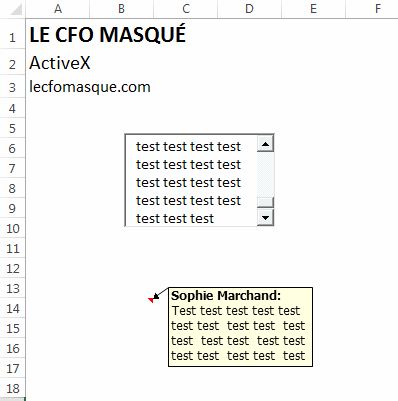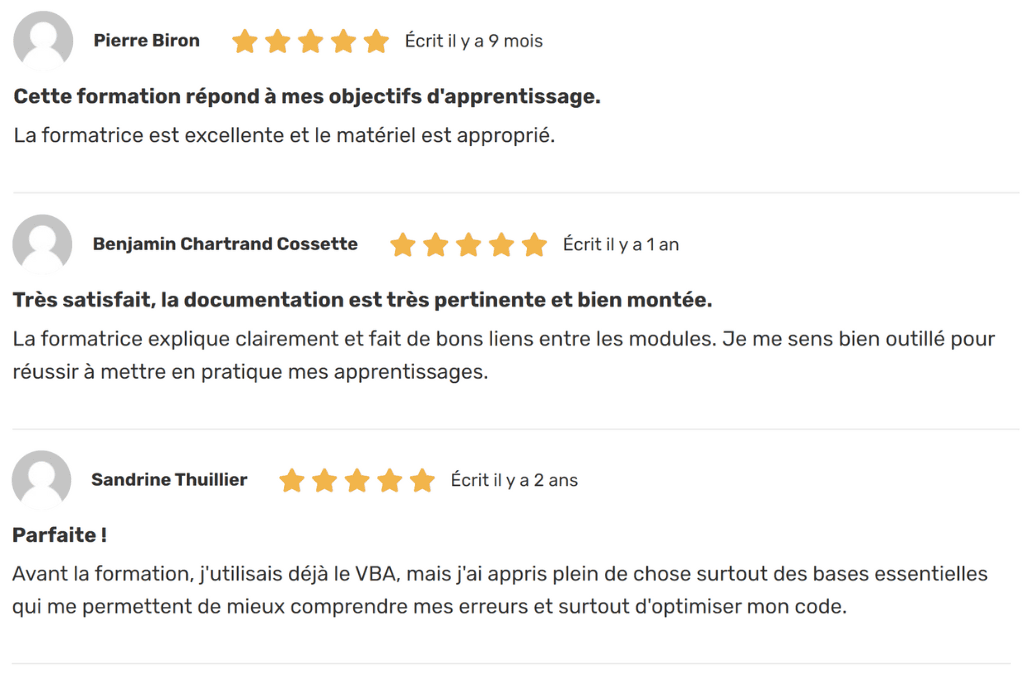Les contrôles ActiveX, tout comme les contrôles de formulaires, se trouvent dans les options du menu “Développeur”, qui doit d’abord être activté manuellement dans Excel. Si vous avez une version Excel 2010 ou plus, vous pouvez activer le menu Développeur, via les options Excel, dans la section “Personnaliser le ruban”. Si vous avez une version antérieure à 2010, vous pouvez activer le menu Développeur à partir de la section “Standard”, des options Excel.
Contrôles de formulaires vs Activex
Le menu Développeur vous permet d’insérer des contrôles de formulaires et des contrôles ActiveX. La différence entre les deux options est mince. Les contrôles ActiveX sont généralement utilisés davantage en programmation car ils offrent plus de possibilités (cliquer sur les propriétés d’un contrôle ActiveX pour vous en convaincre) et peuvent notamment réagir à plusieurs événements (autre que le clic de souris). Cependant, ils sont connus pour être plus instables. Pour cette raison, je les utilise que dans de rares occasions. Par exemple, il y a quelques temps, je vous ai parlé de l‘insertion de calendrier dans une cellule. Cette insertion se fait avec un contrôle ActiveX.
Exemples de contrôles de formulaires vs Activex
Voici un exemple de contrôle de formulaires:
Excel: Améliorez vos présentations grâce aux contrôles de formulaires
Voici un exemple de contrôle Activex:
Excel : Insérer un calendrier dans une cellule
Zones de texte
Les contrôles ActiveX permettent notamment d’insérer des zones de texte, que l’on peut vraiment moduler à notre guise.
Notamment, en jouant avec les paramètres “Multiline”, “LinkedCell” (cellule où se trouve le texte d’origine) et “Scrollbars”, il est possible de créer une zone de texte intéressante. Attention, il ne s’agit pas d’une zone pour entrer du texte, mais plutôt d’une zone pour consulter du texte, déjà rédigé ailleurs dans le fichier.
 Vous souhaitez créer et personnaliser des outils de gestion automatisés dans Excel pour mieux répondre aux besoins spécifiques de votre entreprise ? Apprenez à les développer et les présenter avec des interfaces conviviales pour les usagers en suivant nos formations en programmation de macros VBA.
Vous souhaitez créer et personnaliser des outils de gestion automatisés dans Excel pour mieux répondre aux besoins spécifiques de votre entreprise ? Apprenez à les développer et les présenter avec des interfaces conviviales pour les usagers en suivant nos formations en programmation de macros VBA. |
|---|
Ainsi, vous pouvez afficher un très grand texte, à l’aide d’une zone de texte avec menu déroulant, sans empiéter sur l’espace de votre feuille Excel. Ceci pourrait notamment être intéressant dans un contexte de reporting.
Bien sûr, vous auriez pu également choisir d’insérer un commentaire et d’y intégrer le texte mais pour le lire en entier, l’utilisateur du fichier Excel devrait alors jouer avec les dimensions de la zone de commentaires, ce qui n’est pas souhaitable. Le menu déroulant, dans ce cas, est largement préférable.
Formation complémentaire
Pour une introduction à la programmation avec le langage VBA, qui permet de sauver du temps et de réduire les risques d’erreurs en automatisant certaines tâches et certains processus, afin de développer des solutions robustes dans Excel, suivez la formation Excel – VBA (niveau 1).
Voici quelques commentaires d’apprenants ayant suivi cette formation :